Как удалить горизонтальную линию в Microsoft Word
Microsoft Office Microsoft Word Microsoft Герой / / August 25, 2021

Последнее обновление

Если вы хотите удалить появившуюся горизонтальную линию в Word и предотвратить ее автоматическое появление, это руководство для вас.
Когда вы вводите три или более дефиса подряд в Microsoft Word, появляется длинная горизонтальная линия. Возможно, вы намеревались вставить эту строку, а может быть, это ошибка.
В любом случае, каковы бы ни были ваши намерения, мы покажем вам, как удалить горизонтальную линию, которая автоматически появляется в Word. Чтобы все было в порядке, мы объясним, как это сделать один раз, чтобы это не происходило в будущем, а затем вручную вставим горизонтальную линию.
Как удалить одну горизонтальную линию в Word
Выполните следующие действия, если хотите однократно удалить автоматически появляющуюся горизонтальную линию.
- Поместите курсор на линию прямо над горизонтальной линией.
- Направляйтесь к Дом таб.
- Щелкните значок Границы стрелку раскрывающегося списка в разделе «Абзац» на ленте и выберите Без границ.
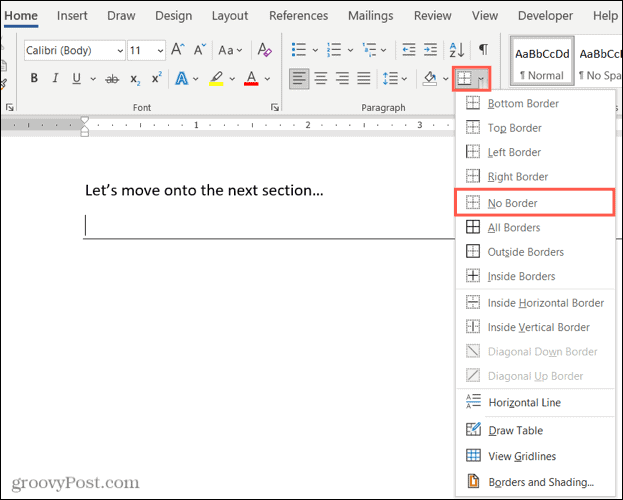
Вот и все! Эта горизонтальная линия должна исчезнуть так же быстро, как и появилась.
Как отключить автоматическую горизонтальную линию в Word
Возможно, вы никогда не захотите, чтобы при вводе трех или более дефисов появлялась горизонтальная линия. Это простой параметр, который можно отключить в Word.
- В Windows перейдите в Файл > Параметры > Проверка. На Mac перейдите в Слово > Предпочтения в строке меню.
- Выбирать Параметры автозамены (Автозамена на Mac).
- Выбирать Автоформат при вводе наверху.
- Под Применяйте по мере вводаснимите флажок Пограничные линии.
- Нажмите Ok в Windows и закройте окно на Mac, и ваши изменения будут применены.
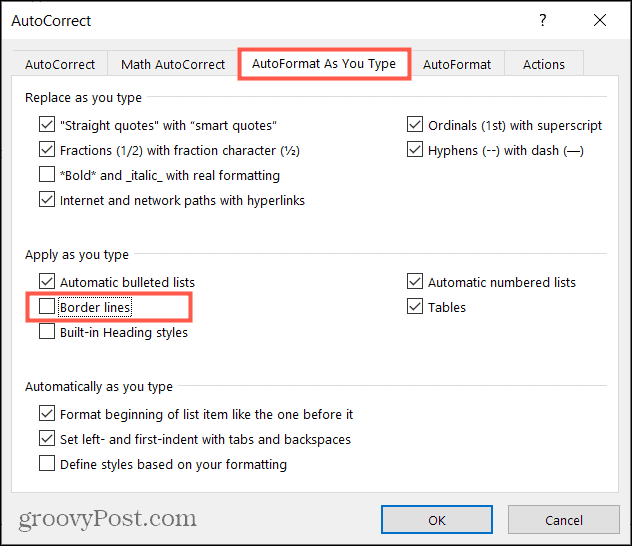
Теперь вам больше не нужно беспокоиться о появлении автоматических горизонтальных линий. И если вас интересуют другие способы настроить автозамену в Word на Windows и Mac, ознакомьтесь с нашими инструкциями.
Как вручную вставить горизонтальную линию в Word
Если вы решили отключить автоматическую горизонтальную линию и хотите вставить ее, вы можете сделать это вручную.
- Поместите курсор туда, где вы хотите, чтобы горизонтальная линия падала ниже.
- Перейти к Дом таб.
- Щелкните значок Границы стрелку раскрывающегося списка на ленте и выберите Горизонтальная линия.
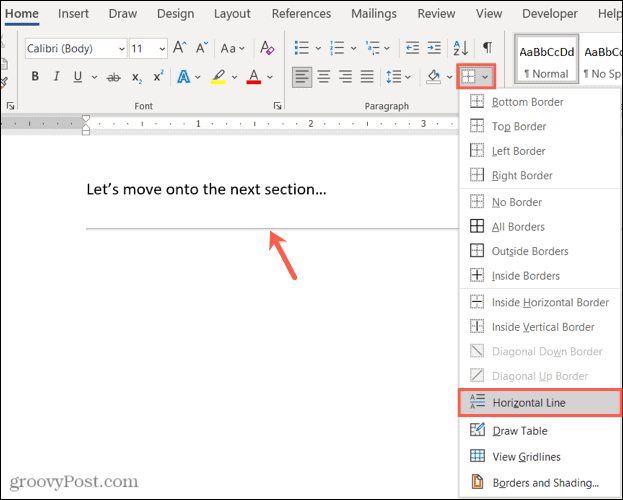
Горизонтальная линия появится в вашем документе на строке под курсором. Если вы хотите отформатировать строку, выберите ее и используйте инструменты на ленте на вкладке «Главная».
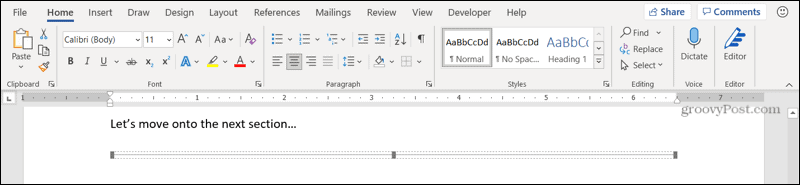
Управление автоматической горизонтальной линией в Word
Хотя эта горизонтальная линия может быть удобна, если вы ищете способ отделить разделах документа, также может быть неудобно отображать эту строку, если это не ваша намерение. Но теперь вы знаете, как от него избавиться раз и навсегда.
Чтобы узнать больше, узнайте, как найти и заменить форматирование как в Word, так и в Excel или как работа с разрывами страниц и разделов в Microsoft Word.
Следите за нашими новыми инструкциями, подписавшись на нас в Твиттере или нам нравится в Фейсбуке!
Как очистить кеш, файлы cookie и историю просмотров Google Chrome
Chrome отлично сохраняет историю просмотров, кеш и файлы cookie, чтобы оптимизировать производительность вашего браузера в Интернете. Ее как ...
Согласование цен в магазине: как узнать цены в Интернете при совершении покупок в магазине
Покупка в магазине не означает, что вы должны платить более высокие цены. Благодаря гарантиям совпадения цен вы можете получать онлайн-скидки при покупках в ...
Как подарить подписку Disney Plus с помощью цифровой подарочной карты
Если вам нравится Disney Plus и вы хотите поделиться им с другими, вот как купить подписку Disney + Gift за ...
Ваш путеводитель по совместному использованию документов в Google Документах, Таблицах и Презентациях
Вы можете легко сотрудничать с веб-приложениями Google. Вот ваше руководство по совместному использованию в Google Документах, Таблицах и Презентациях с разрешениями ...



